Så här fixar du ditt lösenord krävs för att aktivera Face ID
Vissa iPhone-användare har rapporterat att deras enheter kräver ett lösenord även när Face ID är aktiverat. Det kan inte förnekas att Face ID är en bekväm metod för att låsa upp kompatibla iPhones. Det sparar dig besväret med att behöva ange ditt lösenord varje gång du låser upp enheten. Denna teknik fungerar dock inte alltid. Den här artikeln förklarar vad du bör göra om din lösenord krävs för att aktivera Face ID.
SIDINNEHÅLL:
Del 1: När du behöver ange lösenord för att aktivera Face ID
Även om du har konfigurerat Face ID på din iPhone är det inte möjligt att låsa upp enheten i alla scenarier. Du blir till exempel ombedd att ange ett lösenord istället för Face ID när du startar om enheten. Vanliga scenarier som kräver lösenord inkluderar:
1. Efter att du har startat om din iPhone krävs ditt lösenord för att låsa upp enheten och aktivera Face ID.
2. Om du inte har låst upp din iPhone under de senaste 48 timmarna kommer du att bli ombedd att ange den igen.
3. Om du inte har använt Face ID på din enhet under de senaste 6.5 dagarna måste du ange ditt lösenord för att låsa upp din iPhone.
4. Efter fem misslyckade försök att låsa upp din enhet med Face ID kommer du att bli ombedd att ange ditt lösenord.
5. Om du eller någon annan låser din enhet med Hitta min på distans måste du låsa upp din iPhone med lösenordet.
6. Om du nyligen har ändrat din iPhone-lösenkod kommer du att bli ombedd att låsa upp din enhet med den och aktivera Face ID.
Förutom dessa scenarier kan programvarufel och motstridiga inställningar leda till meddelandet "Lösenord krävs för att aktivera Face ID".
Del 2: Hur man fixar lösenord som krävs för att aktivera Face ID
Lösning 1: Konfigurera Face ID korrekt
Lösenordet kan krävas för att aktivera Face ID på grund av felaktig konfiguration. Som standard är Face ID aktiverat. Du måste konfigurera Face ID på din iPhone genom att följa instruktionerna på skärmen nedan:
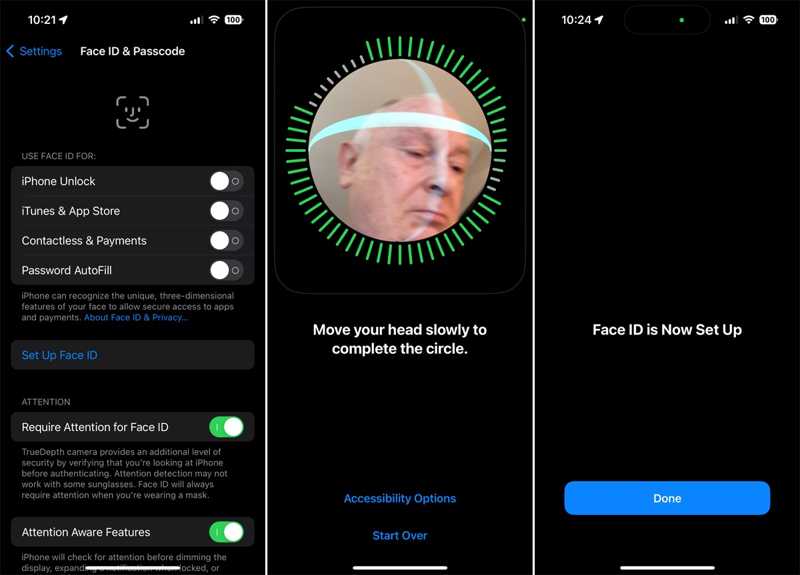
Steg 1. Öppna Inställningar app på din iPhone.
Steg 2. Gå till Ansikts-ID och lösenord och ange ditt lösenord om du blir ombedd.
Steg 3. Tryck Konfigurera Face ID och slå Kom igång.
Steg 4. Placera ditt ansikte inuti ramen och följ anvisningarna för att skanna ditt ansikte.
Steg 5. När installationen är klar trycker du på Färdig .
Steg 6. Slå sedan på iPhone låsa upp och andra önskade alternativ under ANVÄND FACE ID FÖR sektion.
Obs: Om du behöver använda Face ID med en mask eller solglasögon, slå på Face ID med en mask eller knacka på Lägg till glasögon.
Lösning 2: Återställ ansikts-ID
Om din iPhone fortsätter att be om ett lösenord istället för Face ID kan du återställa den. Det tar bort de föråldrade ansiktena och låter dig lägga till nya ansikten. Naturligtvis kräver processen ditt iPhone-lösenord.
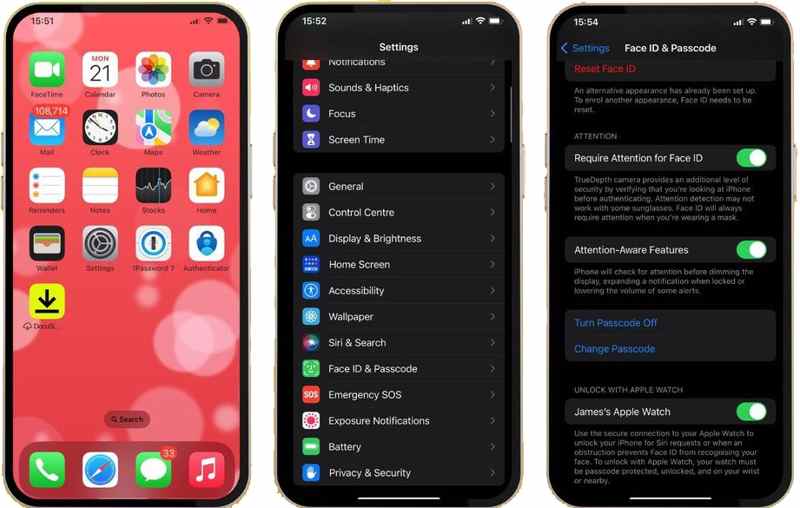
Steg 1. Kör Inställningar app.
Steg 2. Gå till Ansikts-ID och lösenord.
Steg 3. Ange ditt lösenord om du uppmanas.
Steg 4. Tryck Återställ ansikts-ID.
Steg 5. Sedan kan du ställa in ett nytt ansikte med rätt inställning.
Lösning 3: Uppdatera programvara
Föråldrad programvara kan leda till olika problem, inklusive felet "Lösenord krävs för att aktivera Face ID". Lösningen är enkel: håll din enhet uppdaterad eller installera den senaste uppdateringen manuellt.
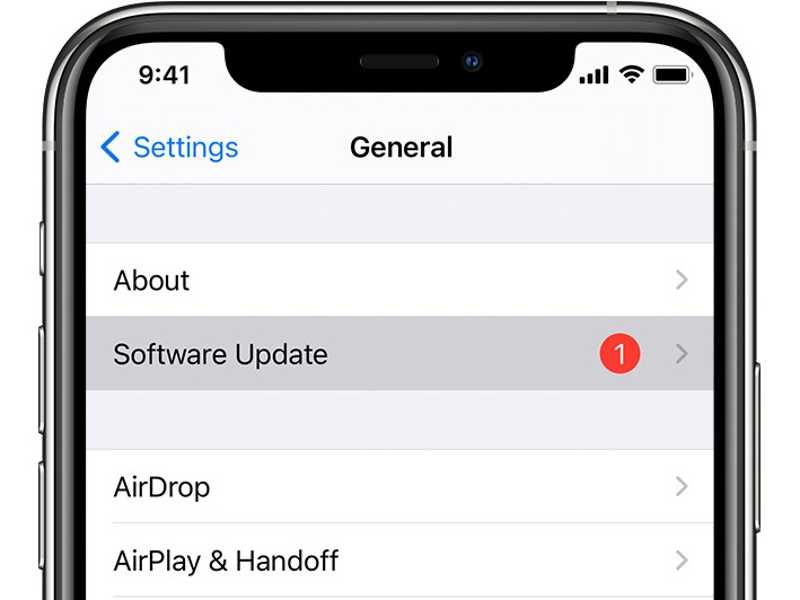
Steg 1. Gå till Allmänt flik i Inställningar.
Steg 2. Tryck Programuppdatering för att söka efter den senaste uppdateringen.
Steg 3. Om en uppdatering är tillgänglig trycker du på Hämta och installera.
Steg 4. Följ instruktionerna för att installera uppdateringen.
Lösning 4: Inaktivera Raise to Wake
Funktionen "Höj till väcka" kan väcka och låsa skärmen när den upptäcker rätt åtgärd. Om du väcks ofta kan din iPhone läsa av ansiktsigenkänningsinformation upprepade gånger. Efter fem misslyckade försök ser du meddelandet "Ditt lösenord krävs för att aktivera Face ID". Därför bör du stänga av funktionen "Höj till väcka".
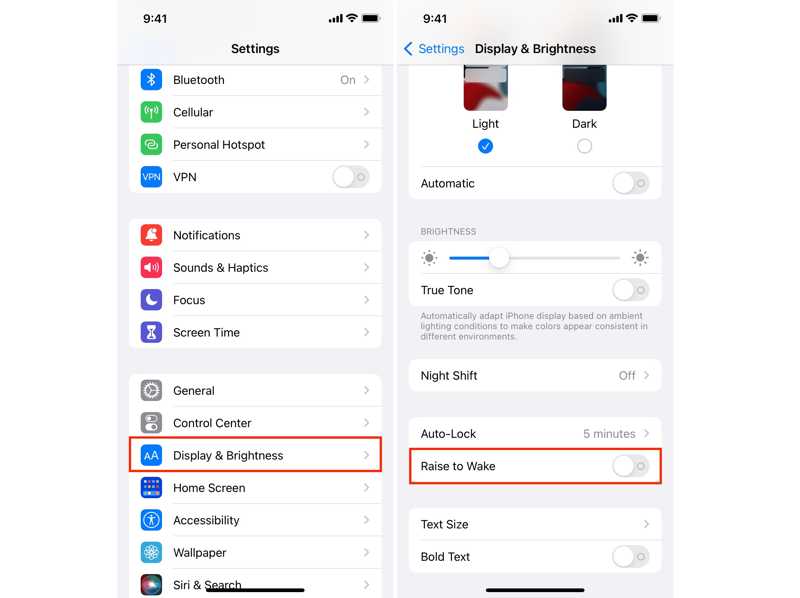
Steg 1. Gå till Display och ljusstyrka i din Inställningar app.
Steg 2. Leta reda på Lyft till Wake alternativ.
Steg 3. Slå av strömbrytaren för att stänga av den.
Del 3: Hur man låser upp iPhone/iPad utan lösenord eller Face ID
Om du blir ombedd att ange lösenordet som krävs för att aktivera Face ID men har glömt ditt lösenord behöver du ett kraftfullt upplåsningsverktyg, till exempel Apeaksoft iOS UnlockerDen kan låsa upp din iPhone eller iPad utan lösenord eller Face ID.
Det enklaste sättet att låsa upp iPhone/iPad utan lösenord eller Face ID
- Lås upp iPhone eller iPad-skärmen med tre steg.
- Kringgå siffrig lösenkod, Face ID och Touch ID.
- Tillgängligt i olika situationer, inklusive en inaktiverad enhet.
- Stöd de senaste versionerna av iOS och iPadOS.

Hur man låser upp sin iPhone utan lösenord eller Face ID
Steg 1. Anslut till din iPhone
Starta den bästa programvaran för upplåsning av iPhone efter att du har installerat den på din dator. Det finns en annan version för Mac. Anslut din iPhone till din dator med en Lightning-kabel. Gå till Torka lösenord läge och klicka på Start knapp.

Steg 2. Ladda ner firmware
När din enhetsinformation har laddats, markera varje objekt. Klicka sedan på Start knappen för att ladda ner firmwarepaketet. Observera att det kommer att fabriksåterställning återställ enheten till fabriksinställningarna så konfigurerar du den som en ny iPhone.

Steg 3. Lås upp din iPhone
När nedladdningen är klar, ange 0000 och klicka på Lås knappen för att börja låsa upp din iPhone eller iPad utan ditt lösenord eller Face ID.

Slutsats
Den här artikeln förklarar vad du ska göra om du får meddelandet som säger en Lösenord krävs för att aktivera Face ID på din iPhoneDu kan följa våra lösningar för att bli av med det här felet och få tillbaka åtkomsten till din enhet. Apeaksoft iOS Unlocker hjälper dig att låsa upp din enhet utan lösenord. Om du har andra frågor, vänligen skriv ner dem nedan.
Relaterade artiklar
Om du ser support.apple.com/iphone/passcode på skärmen finns det fyra metoder för att låsa upp din låsta eller inaktiverade iPhone.
Kan inte verifiera serveridentitet dyker upp hela tiden på iPhone? Oroa dig inte! Det här inlägget hjälper dig att enkelt bli av med Kan inte verifiera serveridentitet på iPhone!
Här beskrivs borttagning av iPhone MDM, inklusive olika metoder som inte kräver administratörsbehörighet och gäller för både personliga och företagsenheter.
För att säkerhetskopiera iPhone-foton kan du använda iCloud Photos, iTunes, Windows Photos och andra metoder genom att följa vår konkreta handledning.

